Kako vratiti kontakte na iPhone
IPhone je prije svega telefon, tj. Njegova glavna svrha je upućivanje poziva i rad s kontaktima. Danas ćemo razmotriti situaciju kada imate potrebu za vraćanjem kontakata na iPhone.
Vraćamo kontakte na iPhone
Ako ste se prebacili s jednog iPhone uređaja na drugi, u pravilu možete lako obnoviti izgubljene kontakte (pod uvjetom da ste prethodno izradili sigurnosnu kopiju u iTunes ili iCloud). Zadatak je kompliciran ako je telefonski imenik očišćen u procesu rada s pametnim telefonom.
Više detalja: Kako izraditi sigurnosnu kopiju iPhone uređaja
Prva metoda: izrada sigurnosne kopije
Sigurnosna kopija je jedna od učinkovitih metoda spremanja važnih informacija stvorenih na iPhoneu i, ako je potrebno, vraćanje na uređaj. IPhone podržava dvije vrste sigurnosnih kopija - putem iCloud oblaka za pohranu i koristeći iTunes.
- Prvo morate provjeriti jesu li vaši kontakti pohranjeni na vašem iCloud računu (ako da, neće ih biti teško vratiti ih). Da biste to učinili, idite na Web stranica iCloud i zatim se prijavite s adresom e-pošte i zaporkom.
- Nakon prijavljivanja otvorite odjeljak "Kontakti" .
- Vaš se telefonski imenik pojavljuje na zaslonu. Ako su svi kontakti u iCloud-u na mjestu, ali ih nema na pametnom telefonu, sinkronizacija na njemu najvjerojatnije nije omogućena.
- Da biste aktivirali sinkronizaciju, otvorite postavke na iPhoneu i idite na odjeljak za upravljanje računa.
- Odaberite "iCloud" . U prozoru koji se otvori okrenite prekidač u blizini parametra „Kontakti“ u aktivni položaj. Pričekajte da nove postavke sinkronizacije stupaju na snagu.
- Ako ne koristite iCloud za sinkronizaciju, ali pomoću računala s instaliranim iTunes-om, možete vratiti telefonski imenik na sljedeći način. Pokrenite iTunes, a zatim uparite iPhone pomoću Wi-Fi-sinkronizacije ili izvornog USB kabela. Kada program otkrije iPhone, odaberite ikonu pametnog telefona u gornjem lijevom kutu.
- U lijevom oknu idite na karticu "Pregled" . Na desnoj strani, u bloku "Backup kopije" , kliknite na gumb "Restore from copy" , a zatim, ako postoji nekoliko kopija, odaberite odgovarajuću (u ovom slučaju, ovaj parametar je neaktivan, jer datoteke nisu pohranjene na računalu, nego u iCloud).
- Pokrenite postupak oporavka, a zatim pričekajte da se dovrši. Ako odaberete pričuvnu kopiju gdje su spremljeni kontakti, oni će se ponovno pojaviti na pametnom telefonu.
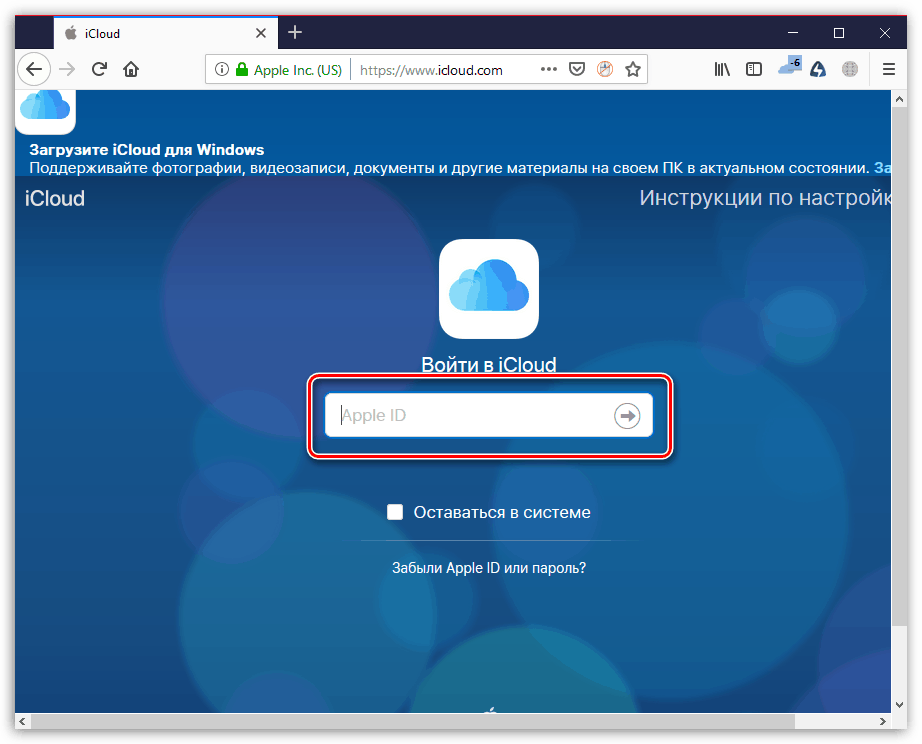
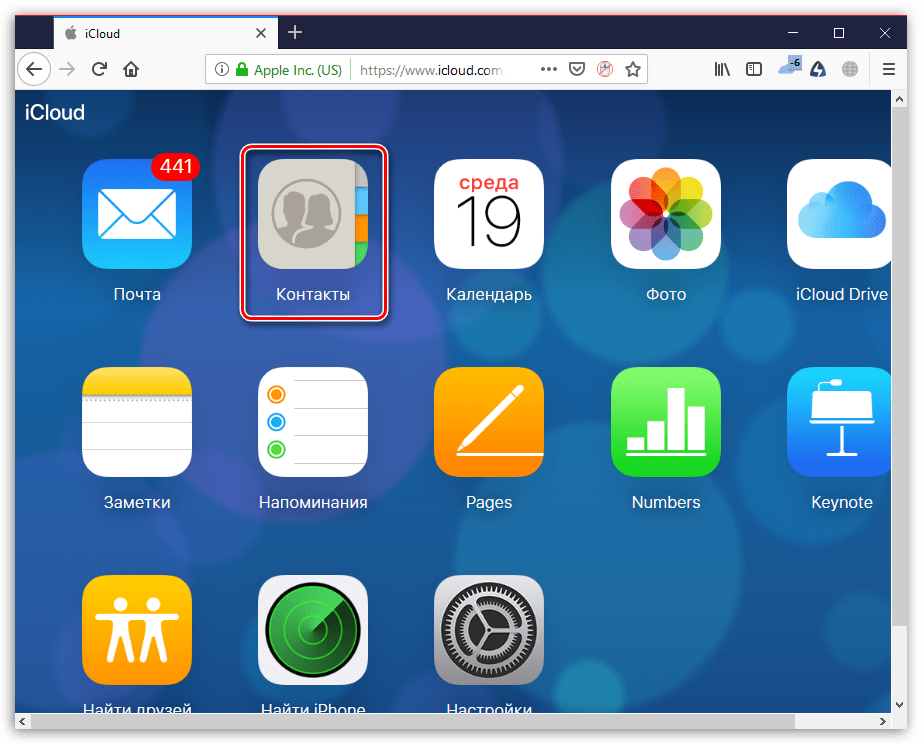
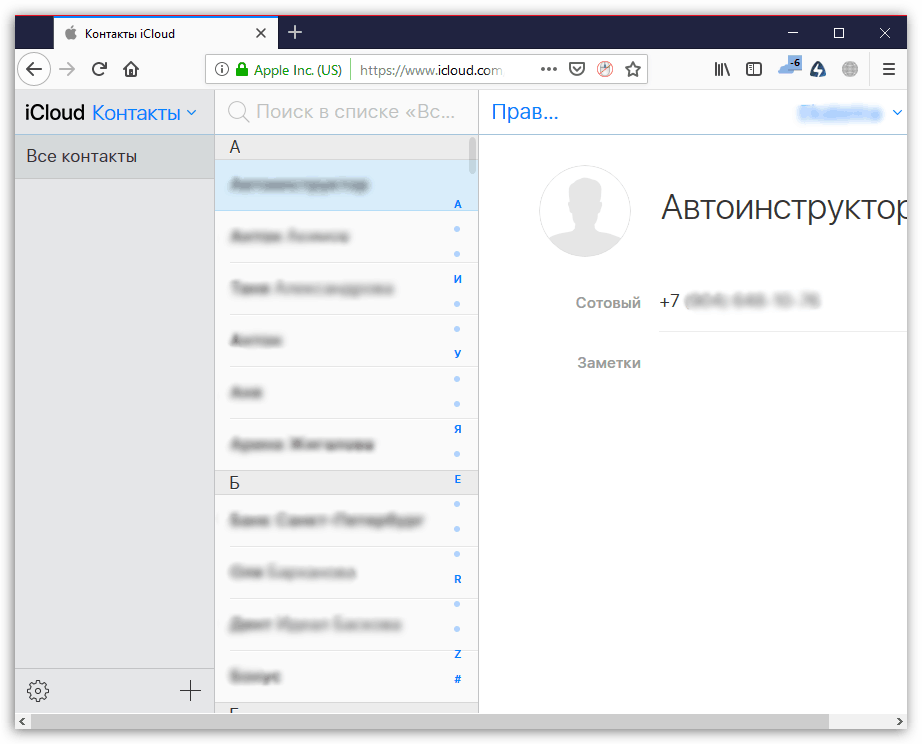
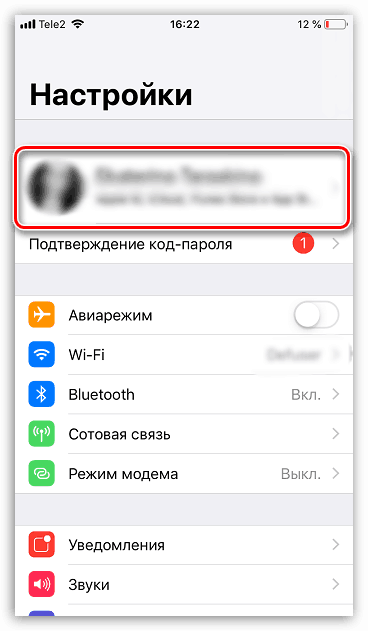
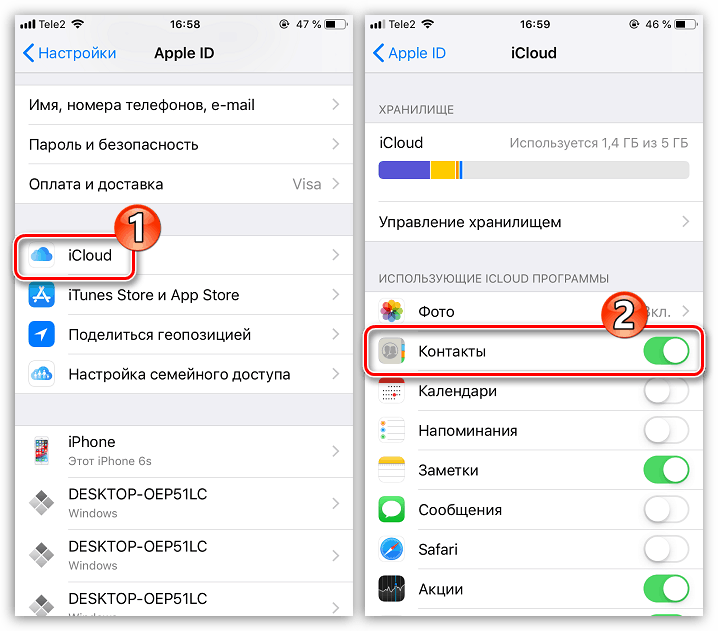
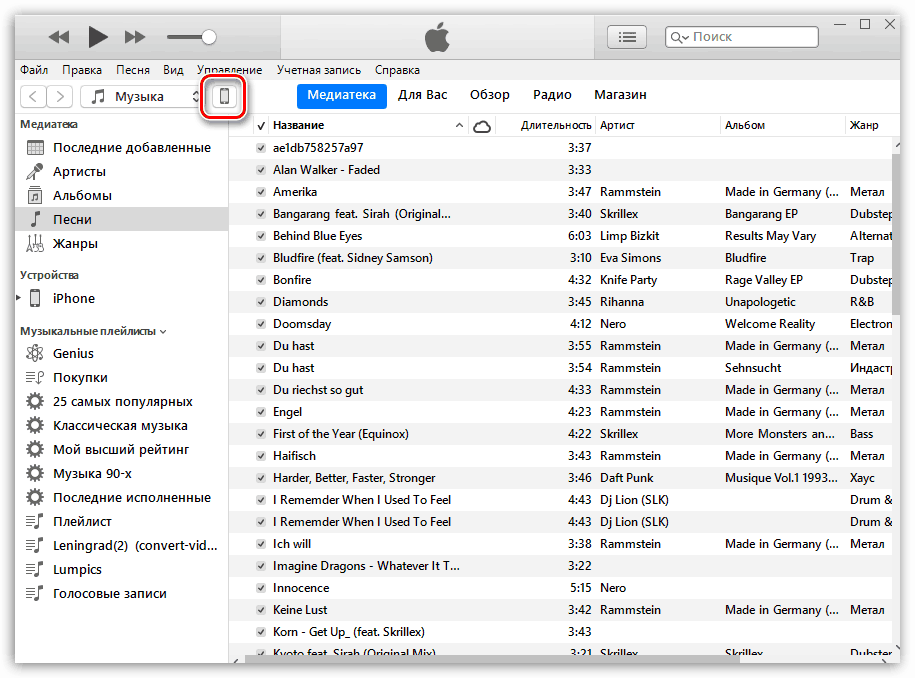
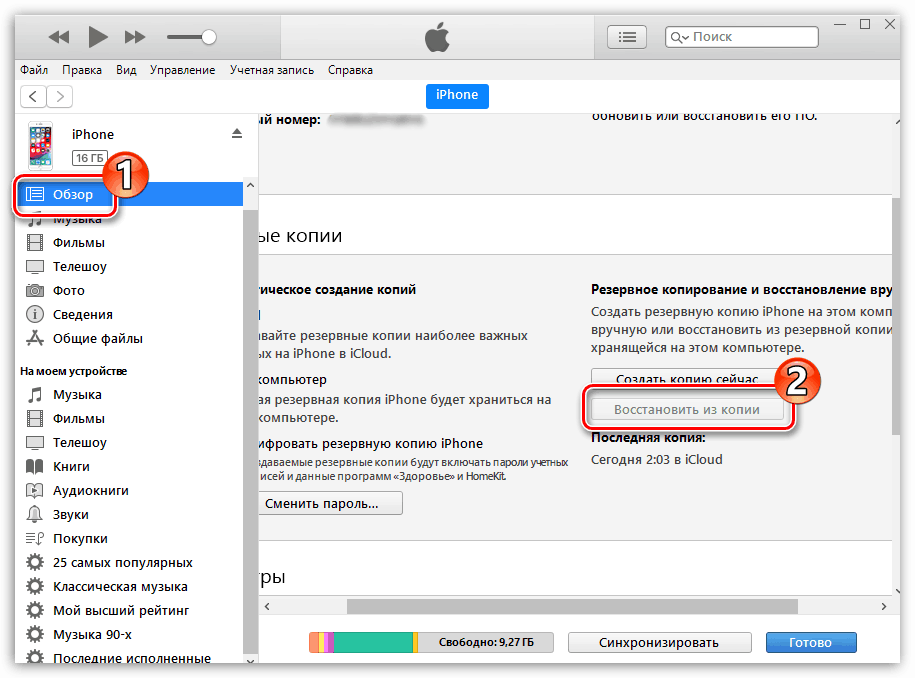
Drugi način: Google
Korisnici često čuvaju kontakte u drugim uslugama, kao što je Google. Ako prvi način obnavljanja nije uspio, možete pokušati koristiti usluge trećih strana, ali samo ako je popis kontakata tamo prethodno spremljen.
- Idite na google stranicu za autorizaciju i prijavite se na svoj račun. Otvorite odjeljak profila: u gornjem desnom kutu kliknite na svoj avatar, a zatim odaberite gumb "Google račun" .
- U sljedećem prozoru kliknite gumb "Upravljanje podacima i personalizacija" .
- Odaberite "Idi na Google Nadzornu ploču."
- Pronađite odjeljak "Kontakti" i kliknite na njega da biste prikazali dodatni izbornik. Da biste izvezli telefonski imenik, kliknite ikonu s tri točke.
- Odaberite gumb s brojem kontakata.
- U lijevom oknu otvorite dodatni izbornik pritiskom na gumb s tri trake.
- Pojavit će se popis u kojem trebate odabrati gumb "Više", a zatim "Izvoz" .
- Označite format "vCard" , a zatim pokrenite postupak spremanja kontakata klikom na gumb "Izvoz" .
- Potvrdite spremanje datoteke.
- Preostali kontakti za uvoz na iPhone. Najjednostavnija opcija za to je uz pomoć Aiclauda. Da biste to učinili, idite na Aiclaud page Ako je potrebno, prijavite se i proširite odjeljak s kontaktima.
- U donjem lijevom kutu kliknite ikonu s opremom, a zatim odaberite gumb "Uvoz vCard" .
- Na zaslonu će se otvoriti prozor „Explorer“ u kojem samo trebate odabrati datoteku koju ste prethodno spremili putem Googlea.
- Provjerite je li telefonska sinkronizacija aktivna na iPhone uređaju. Da biste to učinili, otvorite postavke i odaberite izbornik Apple ID računa.
- U sljedećem prozoru otvorite odjeljak "iCloud" . Ako je potrebno, aktivirajte prekidač u blizini stavke "Kontakti" . Pričekajte do kraja sinkronizacije - telefonski imenik bi se uskoro trebao pojaviti na iPhone uređaju.
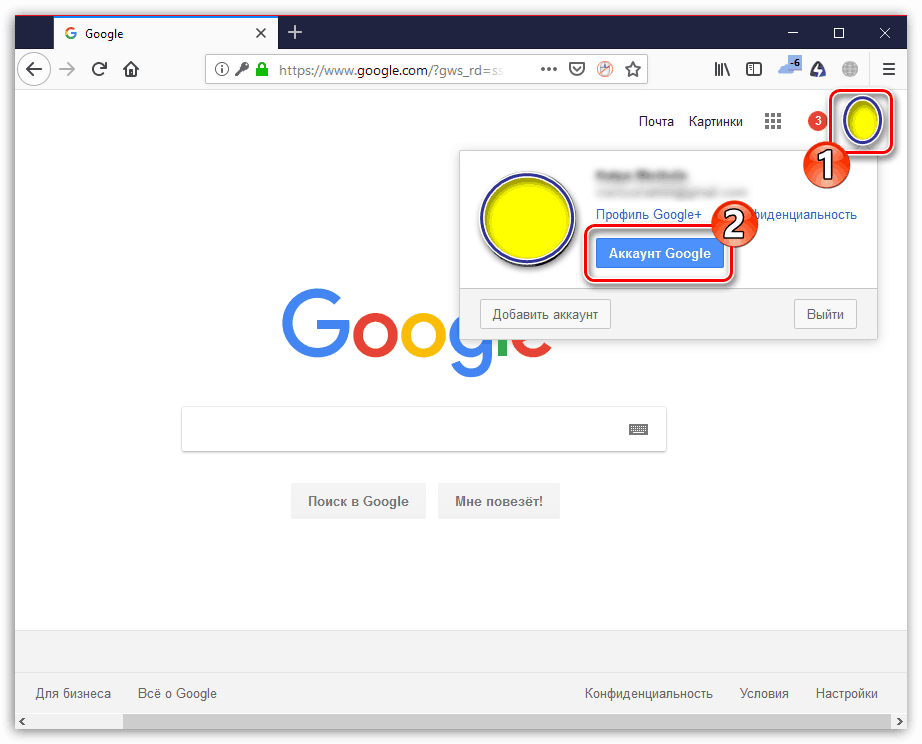
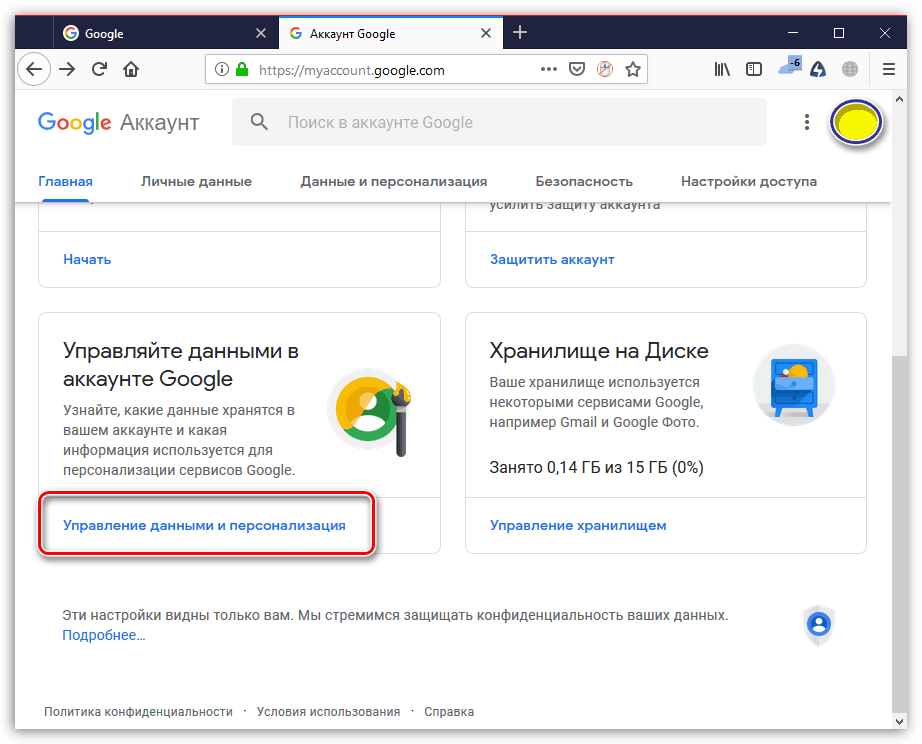
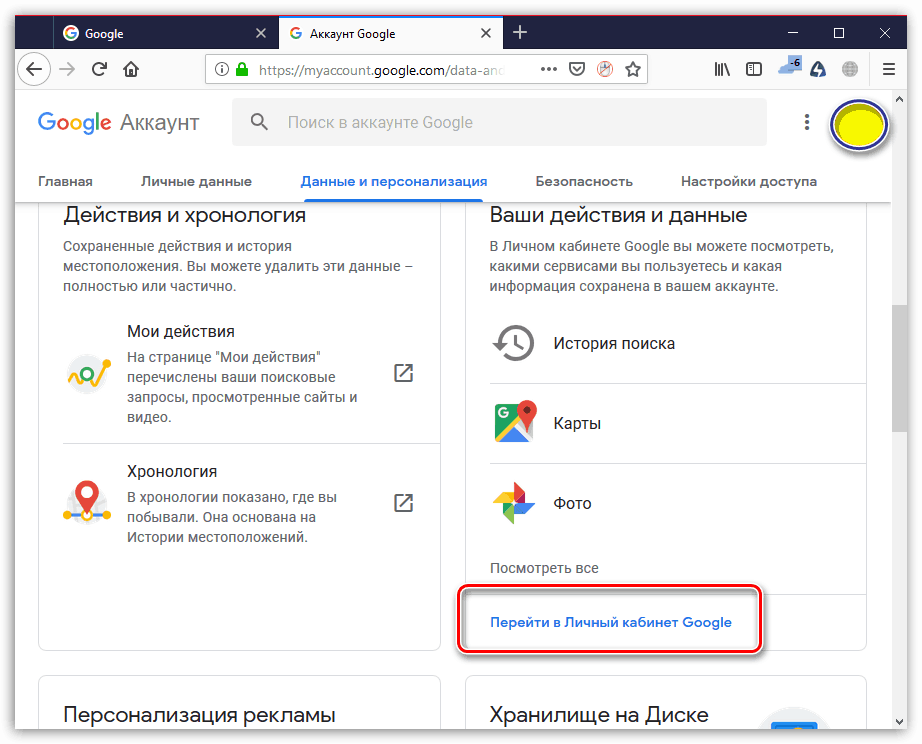
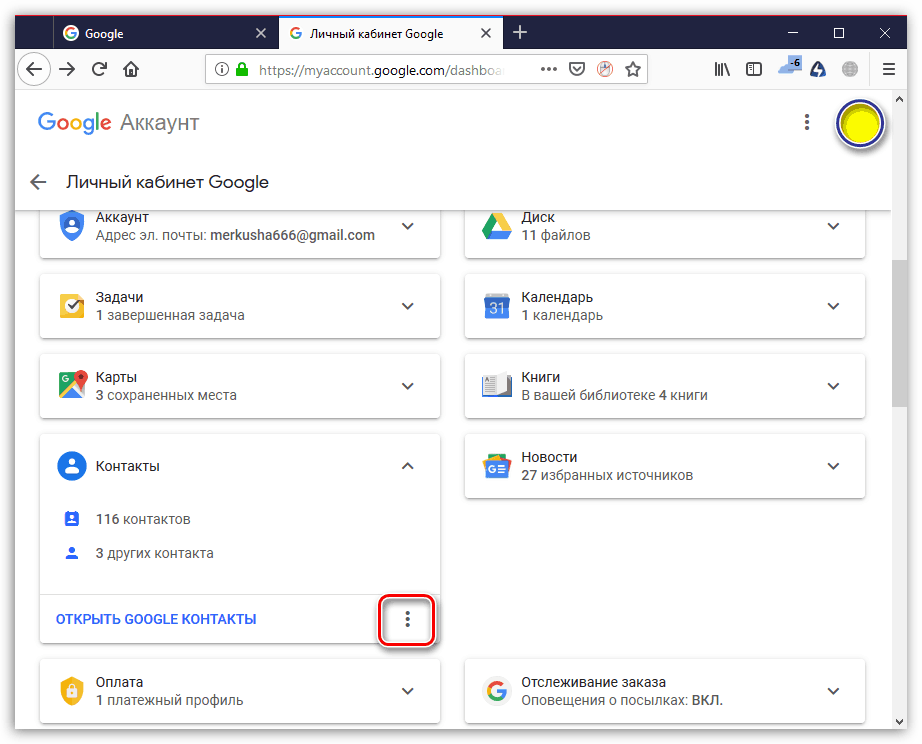
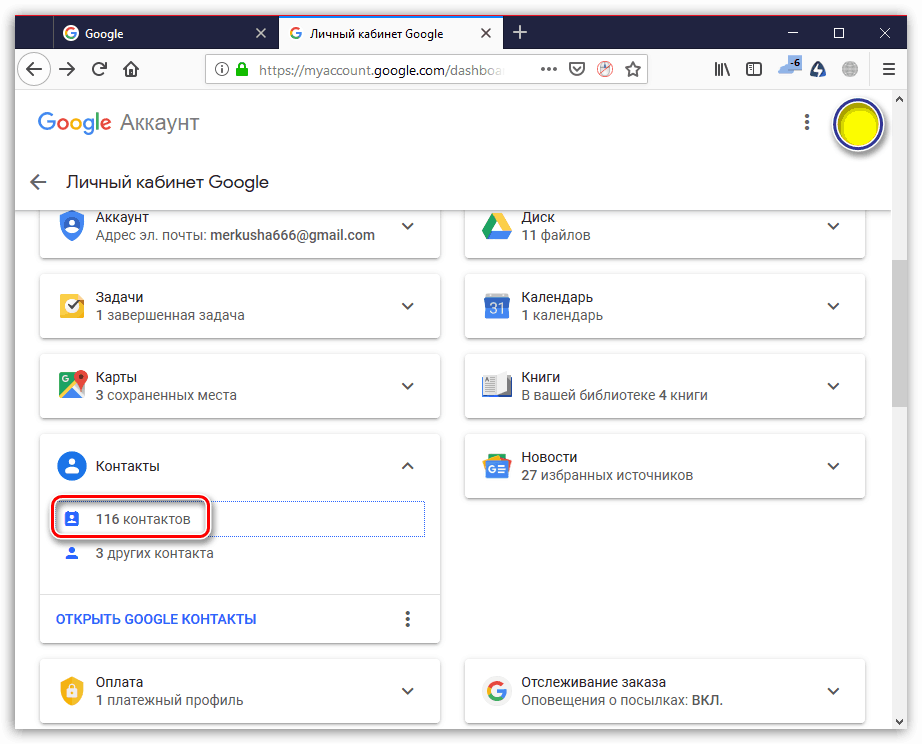
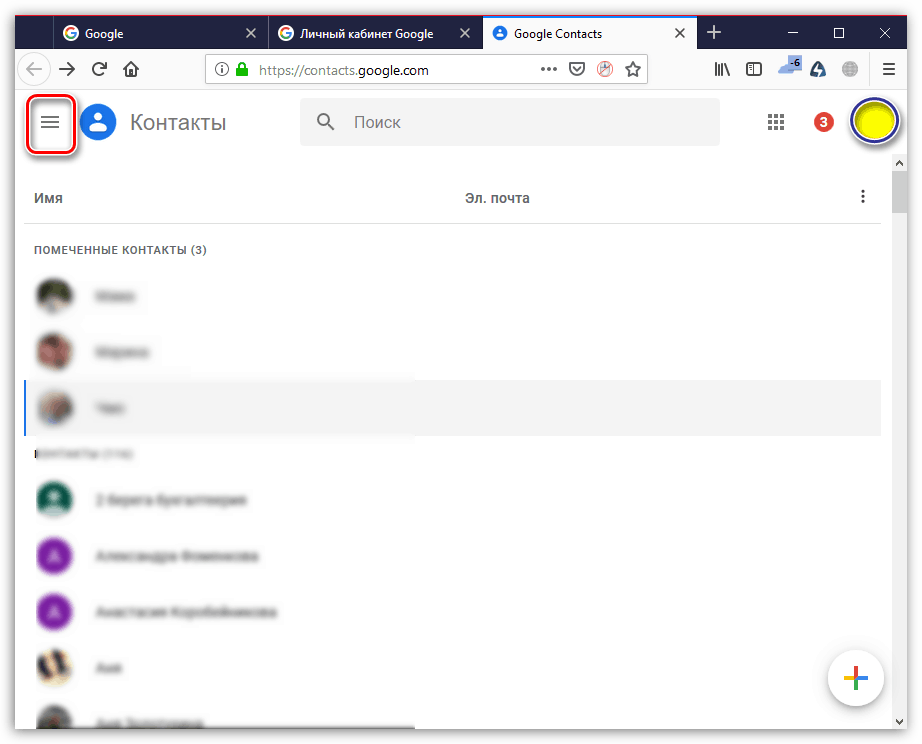
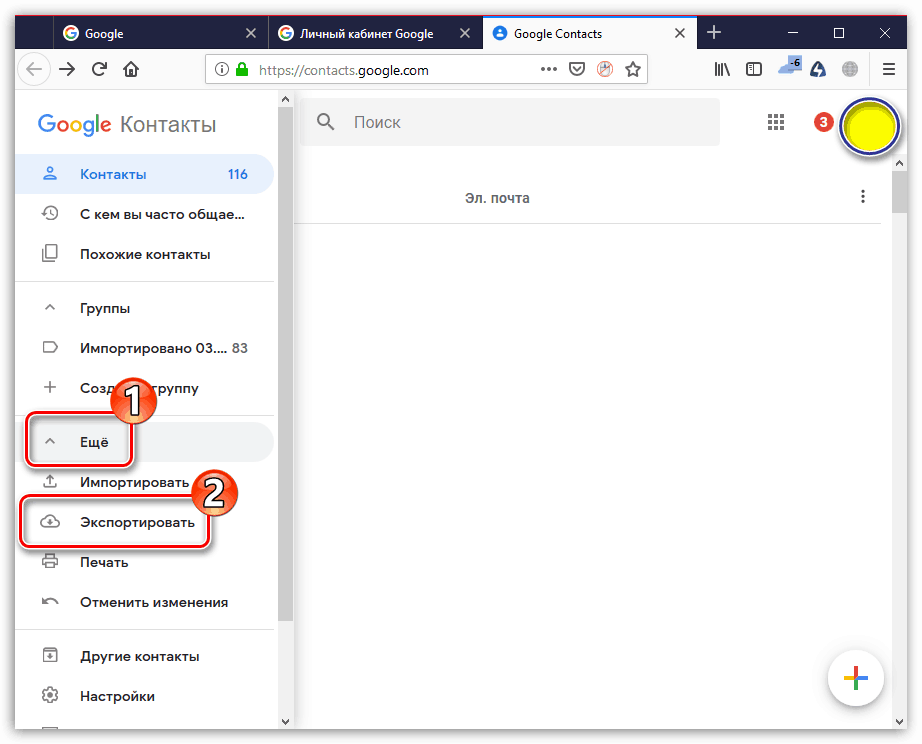
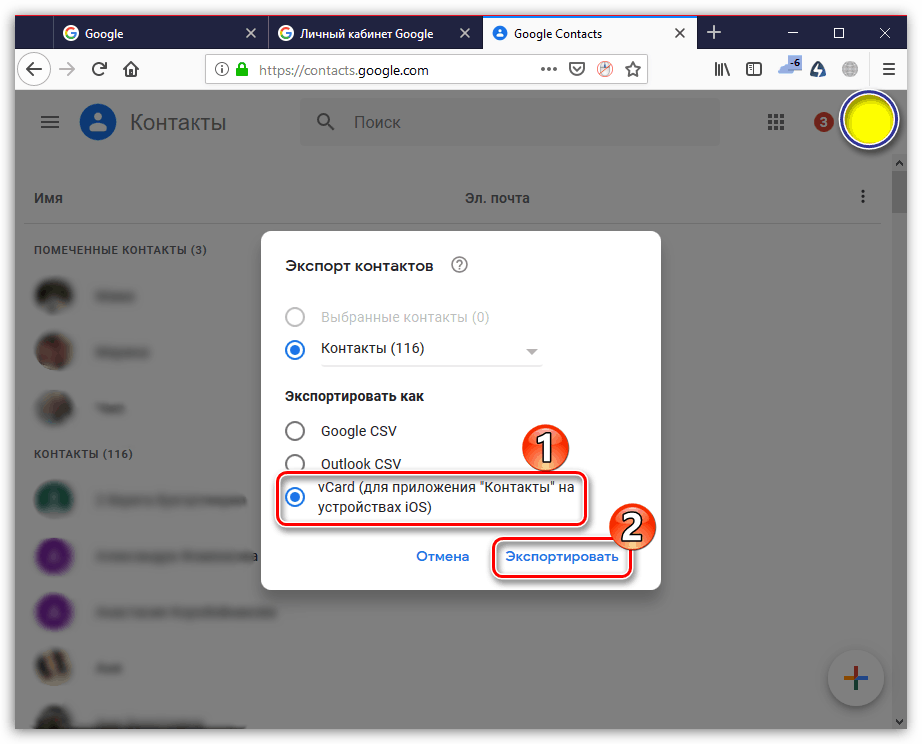
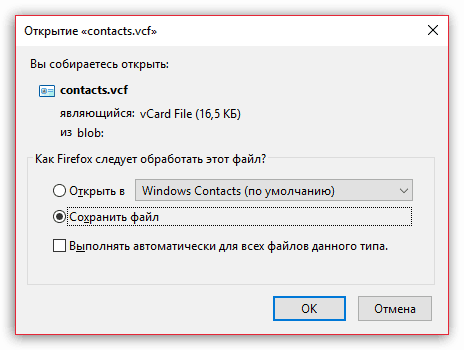
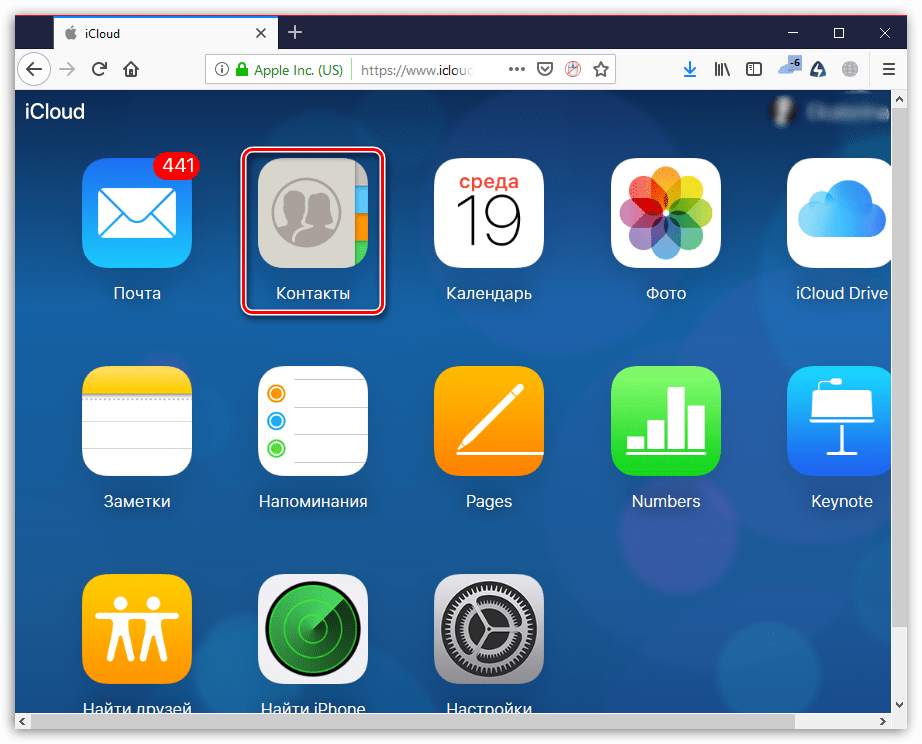
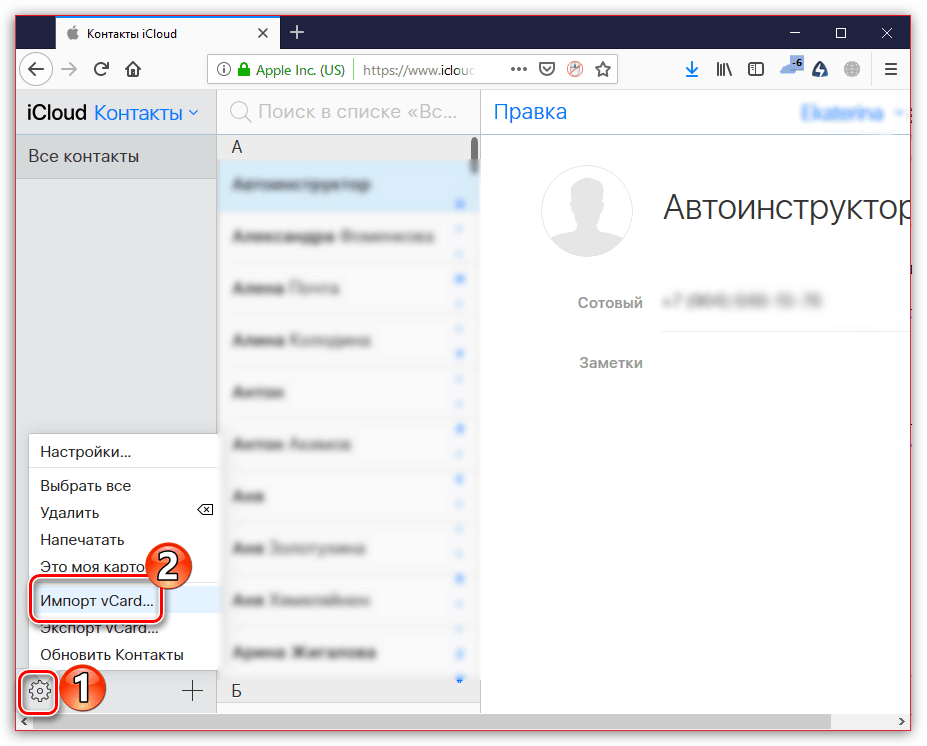
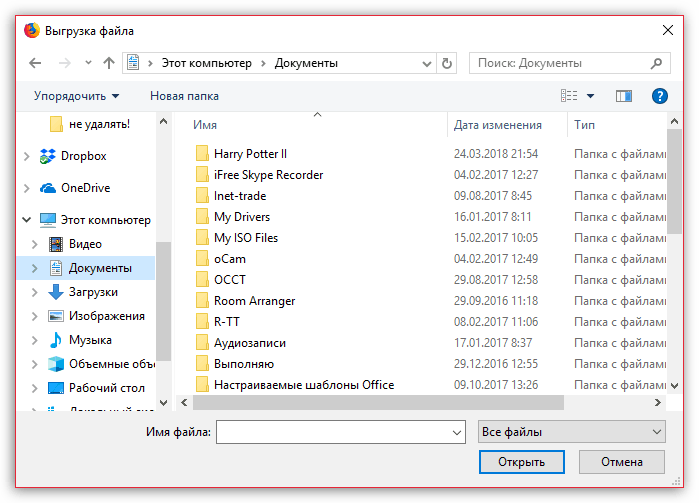
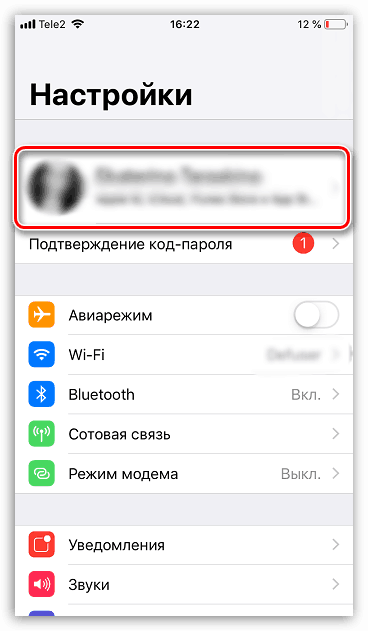
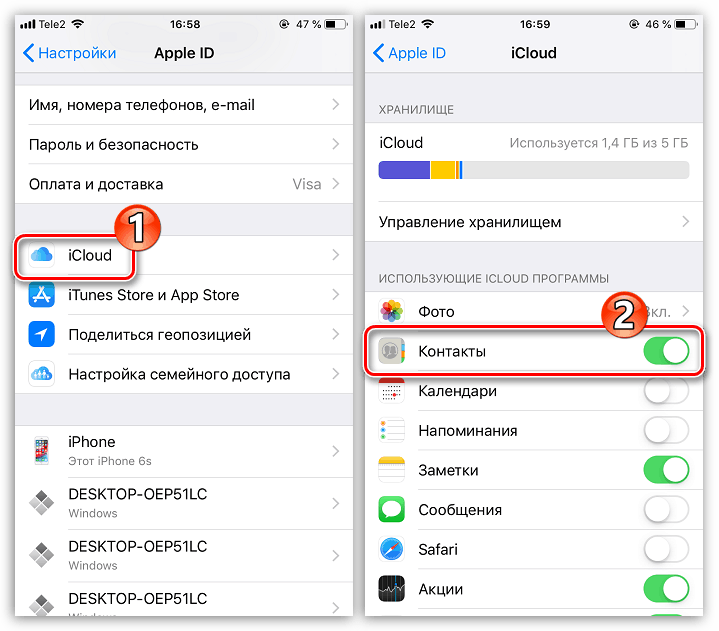
Nadam se da su vam preporuke ovog članka pomogle da vratite telefonski imenik.